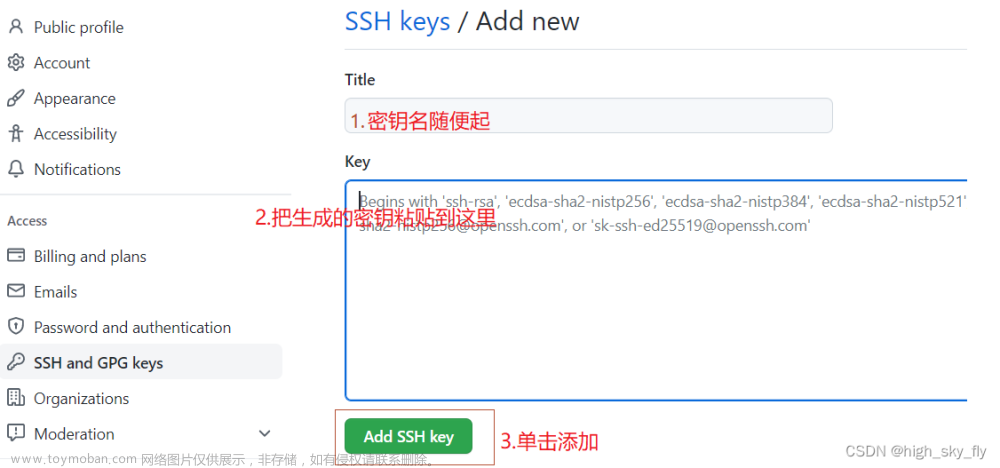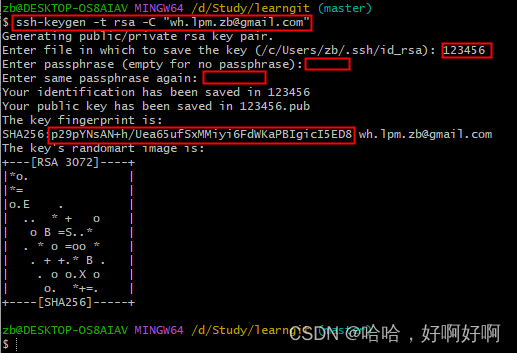在想要克隆GitHub项目到本地时,通常开源通过https和ssh两种方式,由于GitHub的服务器步数在海外,https连接受网络波动的影响较大,经常会出现连接中断的情况,相比之下,用ssh方式进行克隆显得更加方便和高效。
GitHub 的 SSH 密钥用于对你的 GitHub 账号进行身份验证,以便你能够通过 SSH 安全地连接和进行操作。使用 SSH 密钥,你可以在与 GitHub 远程仓库进行交互时,无需每次都输入用户名和密码。
以下是 GitHub SSH 密钥的功能和优点:
身份验证:通过将你的 SSH 公钥与 GitHub 关联,你可以使用私钥对你的身份进行验证。这样,你可以在与 GitHub 进行通信时,无需提供用户名和密码。
安全性:SSH 密钥使用非对称加密算法来进行身份验证,这意味着你的私钥用于加密信息,而只有对应的公钥能够解密。这种加密机制确保了通信的安全性。
便利性:一旦将 SSH 密钥添加到你的 GitHub 账号中,你可以通过 SSH 协议与 GitHub 远程仓库进行通信,而无需每次都输入用户名和密码。这样可以提高操作的便捷性和效率。
多个仓库访问:使用 SSH 密钥,你可以轻松地在多个仓库之间进行切换,而无需频繁输入凭据。只要你的 SSH 密钥已与相应的仓库关联,你就可以直接访问它们。
要使用 SSH 密钥与 GitHub 进行交互,需要在 GitHub 上生成 SSH 密钥对,并将公钥添加到 GitHub 账号中。下面简单介绍一下在GitHub中添加ssh密钥的具体流程:
参考:GitHub官方文档
1.检查现有ssh密钥
$ ls -al ~/.ssh
检查目录列表以查看是否已经有 SSH 公钥。 默认情况下,GitHub 的一个支持的公钥的文件名是以下之一。
- id_rsa.pub
- id_ecdsa.pub
- id_ed25519.pub
2.生成新的ssh密钥
$ ssh-keygen -t ed25519 -C "your_email@example.com"
在提示符下,键入安全密码:
Enter passphrase (empty for no passphrase): [Type a passphrase]
Enter same passphrase again: [Type passphrase again]
3.将ssh密钥添加到ssh-agent
# start the ssh-agent in the background
$ eval "$(ssh-agent -s)"
> Agent pid 59566
4.将ssh私钥添加到ssh-agent
$ ssh-add ~/.ssh/id_ed25519
5.将ssh公钥添加到GitHub上的帐户文章来源:https://www.toymoban.com/news/detail-529099.html
- 将 SSH 公钥复制到剪贴板
$ clip < ~/.ssh/id_ed25519.pub
- GitHub页面的右上角个人中心——settings——SSH 和 GPG 密钥——新建 SSH 密钥
按提示操作即可。文章来源地址https://www.toymoban.com/news/detail-529099.html
到了这里,关于【GIT】GitHub添加ssh密钥的文章就介绍完了。如果您还想了解更多内容,请在右上角搜索TOY模板网以前的文章或继续浏览下面的相关文章,希望大家以后多多支持TOY模板网!